Die HTC Sense 6 se BlinkFeed Launcher
HTC se nuutste weergawe, hul HTC One M9, het elke liggaam aan die gons. Die nuutste Sense 7-opdatering kom meestal voor. HTC het 'n nuwe tuisskerm met die naam BlinkFeed geskep. Die BlinkFeed bied gebruikers baie inligting in 'n oogopslag.
As u nie u toestel vir 'n HTC-toestel wil verruil nie, maar regtig van die nuwe BlinkFeed hou, is dit 'n handleiding vir u. In hierdie gids sal ons u wys hoe u HTC Sense 6 se BlinkFeed Launcher op 'n nie-HTC-toestel kan aflaai en installeer.
Berei jou toestel voor
- Jy moet Android KitKat of Lollipop reeds op jou foon geïnstalleer het. As jy dit nie doen nie, doen dit.
- Gaan na u toestel se Instellings> Beveiliging. Soek die opsie onbekende bronne en maak seker dat dit geaktiveer is.
Aflaai
- HtcBlinkFeed. Klik op na hierdie skakel om af te laai.
- HtcServicePack. Klik op na hierdie skakel om af te laai.
- Weer. Klik op na hierdie skakel om af te laai.
- Wêreldklok. Klik op na hierdie skakel om af te laai.
- Facebook-inprop. Klik op na hierdie skakel om af te laai.
- Twitter-inprop. Klik op na hierdie skakel om af te laai.
- Instagram-inprop. Klik op na hierdie skakel om af te laai.
- GooglePlus-inprop. Klik op na hierdie skakel om af te laai.
- LinkedIn-inprop. Klik op na hierdie skakel om af te laai.
Installeer HTC Sense 6 BlinkFeed op 'n Android-toestel:
- As jy die vereiste lêers op 'n rekenaar afgelaai het, koppel jou toestel aan op die rekenaar en dra dit oor.
- Begin jou lêerbestuurder.
- Installeer elk van die afgelaaide APK-lêers een op 'n slag.
- Sodra alles geïnstalleer is, herlaai jou Android-toestel.
Jy het nou HTC Sense 6 BlinkFeed op jou nie-HTC Android-toestel.
HTC het die hele mark en Android fanboys soos ons die afgelope tyd getrek. Met die nuutste vrylating van die nuwe HTC One M9, is almal op die internet hier en daar besig om te swem as gevolg van die nuwe Sense 7-update. HTC het onlangs 'n tendens van 'n nuwe tuisskerm, bekend as die BlinkFeed, gevolg. Dit gee die gebruiker 'n klomp inligting met net 'n oogopslag.
Volg hierbo stap-vir-stap-gids en jy sal onderweg wees om dieselfde nuwe tuisskerm akkuraat en vinnig te hê.
Deel jou ervaring in die kommentaar boks hieronder.
JR
[embedyt] https://www.youtube.com/watch?v=ttdcZMmyu2s[/embedyt]
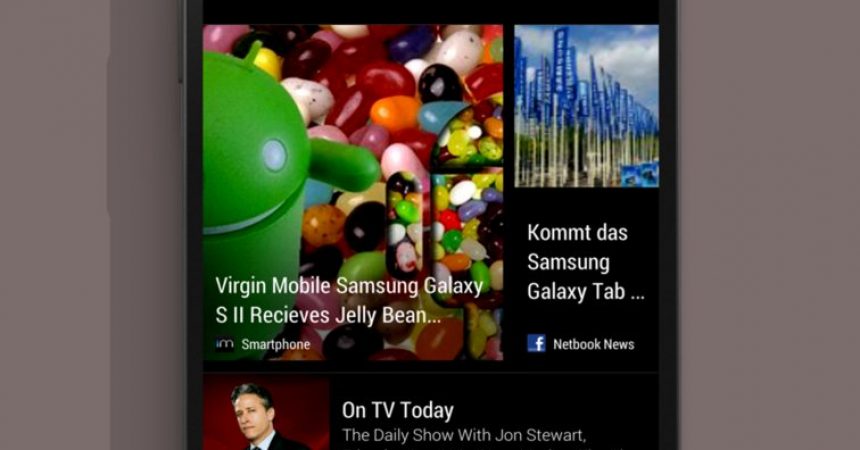





![Hoe-om: Laai die nuutste weergawe van Odin-rekenaar af [V 3.09] Hoe-om: Laai die nuutste weergawe van Odin-rekenaar af [V 3.09]](https://www.android1pro.com/wp-content/uploads/2015/10/a1-270x225.png)